1.將iso鏡像文件上傳到linux系統。註意要將文件放在合適的目錄下,因為後面機器重啟時還要自動掛載,所以此次掛載成功之後該文件也不要刪除。 2.將iso光碟掛載到/mnt/iso目錄下。 (1)先創建掛載的目標目錄/mnt/iso (2)接著使用mount -o loop /data/iso/r ...
1.將iso鏡像文件上傳到linux系統。註意要將文件放在合適的目錄下,因為後面機器重啟時還要自動掛載,所以此次掛載成功之後該文件也不要刪除。

2.將iso光碟掛載到/mnt/iso目錄下。
(1)先創建掛載的目標目錄/mnt/iso

(2)接著使用mount -o loop /data/iso/rhel-server-6.5-x86_64-dvd.iso /mnt/iso/命令將光碟掛載到目標目錄上(註: mount iso 文件,必須加 -o loop參數,否則會像下圖第一條命令那樣報錯):

(3)掛載完成之後,去到/mnt/iso目錄下,可以查看到光碟內容,如上圖;也可以使用df -Th命令查看,如下圖。

(4)註意,一定要設置iso文件開機自動掛載,否則當機器重啟之後本次掛載就失效了,那麼本次配置好的本地yum也將不可用。
編輯/etc/fstab文件,在文件末尾追加如下內容:
/data/iso/rhel-server-6.5-x86_64-dvd.iso /mnt/iso iso9660 loop 0 0
註:iso9660代表CD-ROM光碟標準文件系統;loop代表 掛載“迴旋設備”以及“ISO鏡像文件”——這兩樣一定寫對咯,否則自動掛載會失敗。
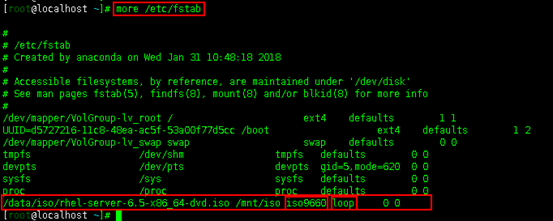
至此,掛載完成。
3.接下來編輯yum配置文件:
在/etc/yum.repos.d/目錄下,先刪除以.repo結尾的文件(這裡我採用的是重命名的方式來刪除),並且新建文件rhel-source.repo
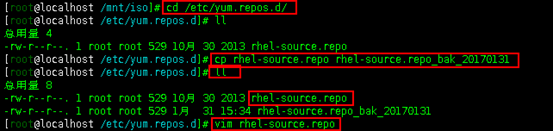
新建的rhel-source.repo配置文件的內容如下:
[rhel-source]
name=Red Hat Enterprise Linux $releasever - $basearch - Source
baseurl=file:///mnt/iso
enabled=1
gpgcheck=0
gpgkey=file:///etc/pki/rpm-gpg/RPM-GPG-KEY-redhat-release
其中:
[rhel-source]:代表容器的名字,中刮號一定要存在,裡面的名稱則可以隨意取。但是不能有兩個相同的容器名稱, 否則 yum 會不曉得該到哪裡去找容器相關軟體清單檔案。
name:只是說明一下這個容器的意義而已,重要性不高!
baseurl=:這個最重要,因為後面接的就是容器的實際網址!
enable=1:就是讓這個容器被啟動。如果不想啟動可以使用 enable=0
gpgcheck=1:還記得 RPM 的數位簽章嗎?這就是指定是否需要查閱 RPM 檔案內的數位簽章!0表示不檢測。
gpgkey=:就是數位簽章的公鑰檔所在位置!使用預設值即可

註:若是有多個光碟,貌似是可以用這種方式掛載多個的(沒實測過,網上看到的):
baseurl=file:///media/CentOS/
file:///media/cdrom/ #本地yum源所在路徑
file:///media/cdrecorder/
4.對yum進行初始化操作
yum clean all //清除緩存
yum makecache //建立新緩存
5.測試:
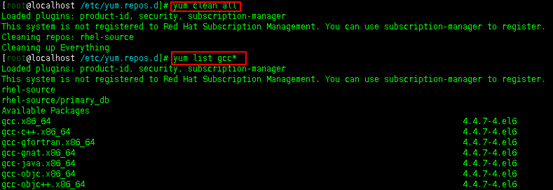
安裝lrzsz包進行測試:
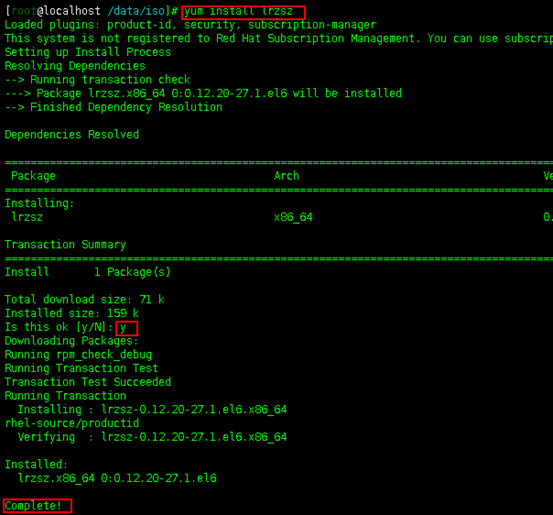

至此,本地yum源配置成功!


